바탕화면에 인터넷 사이트 바로가기 만드는 방법
구글이나 유튜브 등 자주 접속하는 인터넷 사이트는 즐겨찾기나 북마크에 등록해 두면 쉽게 접속하는 것이 가능하다.
하지만 이것보다 더 간편하게 사이트에 접속하고자 한다면 바탕화면에 사이트의 바로가기를 만들어 두면 편한데 인터넷 사이트의 바로가기는 크롬이나 엣지 같은 웹 브라우저를 통해서 간단하게 만들 수 있다.
바탕화면에 인터넷 사이트 바로가기 만드는 방법
1. 사이트 접속.
먼저 바로가기를 만들고 싶은 사이트에 접속하자.
사이트의 특정 페이지가 있다면 해당 페이지까지 이동해야한다.
2. 사이트 바로가기 만들기.
사이트 혹은 페이지에 접속했다면 이제 바로가기를 만들면 되는데 방법은 두 가지가 있다.
- 기본적인 방법.
크롬 상단의 [...]을 클릭하여 메뉴를 열고 [전송, 저장, 공유 -> 바로가기 만들기]를 클릭하고 원하는 이름으로 입력하여 바로가기를 만들면 된다.
(엣지의 경우 바로가기 만들기가 없는데 [기타 도구 -> 시작 화면에 고정]을 한 뒤 시작에서 끌어다 놓던가 이다음 방법을 사용하자)
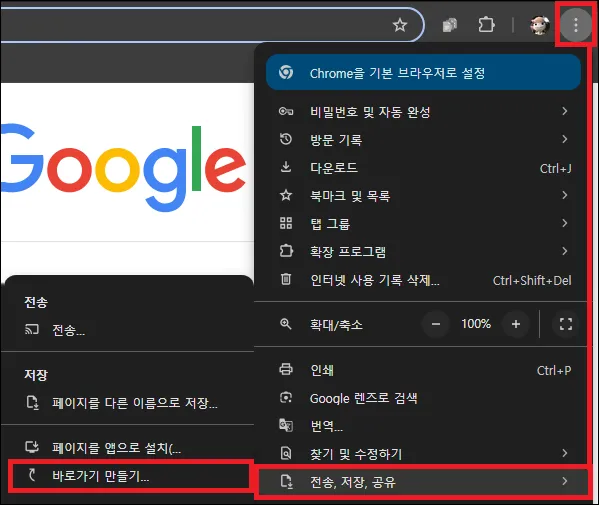
- 드래그 앤 드롭.
큰 차이는 없지만 조금 더 간단한 방법이라고 보면 된다.
크롬 상단의 주소 표시줄을 보면 사이트 URL 왼쪽에 조그마한 자물쇠 모양의 아이콘이 있을 텐데 해당 아이콘을 클릭한 상태에서 바탕화면에 끌어다 놓으면 현재 페이지의 사이트의 바로가기가 만들어진다.
(사이트의 상태에 따라 자물쇠 말고 다른 아이콘으로 나타나는 경우도 있다)

이 외에도 크롬은 북마크로 추가한 사이트를 끌어다 놔도 되며 엣지는 즐겨찾기 바를 활성화 한 뒤 즐겨찾기에 추가한 사이트를 끌어다 놔도 된다.
그 외 내용
- 특정 사이트의 홈 페이지를 바로가기로 만들고자 한다면 [페이지를 앱으로 설치]를 사용하는 것도 좋다.
이 경우에는 기본 브라우저가 뭐든 상관없이 앱으로 설치한 웹 브라우저로 실행되기 때문에 웹 브라우저를 여러 개 사용하더라도 실행에 신경 쓸 부분이 없어진다.
(일부 사이트 중에는 '페이지를 앱으로 설치'가 아닌 '사이트 이름 설치'로 나타나기도 한다)
- 위에서 소개한 방법 외에도 바탕화면에서 [새로 만들기 -> 바로가기]를 클릭하여 만들 수도 있다.
보통 윈도우 내에서 사용하는 프로그램의 바로가기만 생각하지만 항목 위치에 사이트의 URL을 넣으면 인터넷 바로가기로 만들 수 있다.
- 인터넷 바로가기를 만들고 실행하게 되면 기본 사용 웹 브라우저로 실행되기 때문에 웹 브라우저를 두 개 이상 사용하고 있다면 다른 브라우저로 실행할 수 없어 불편한 경우가 생길 수도 있다.
이런 경우 내가 원하는 특정 브라우저를 통해 실행되는 바로가기를 만들고자 한다면 바탕화면에서 [새로 만들기 -> 바로가기]를 클릭하고 항목 위치에 아래와 같은 방식으로 값을 넣고 바로가기를 만들면 된다.
| - 기본"웹 브라우저 실행 파일" 사이트 URL - 사용 예 "C:\Program Files\Google\Chrome\Application\chrome.exe" https://seogilang.tistory.com/ |
조금 더 자세한 과정이나 방법을 보고 싶다면 아래의 글을 참고하자.